- 公開日:
Chromecastがセットアップできない時の対処方法
Chromecastのセットアップについては詳しい説明書があるわけではないので、セットアップできない時はどうすればいいのか、悩む方も多いのではないでしょうか?
この記事では、Chromecastがセットアップできない時の対処方法について詳しく説明します。
クロームキャストの再起動や初期化で解決することも多いので、その手順も確認しておきましょう。
Chromecastがセットアップできない時の対処方法
クロームキャストをセットアップする際、接続できないなどさまざまなトラブルが発生します。
ここでは、Chromecastがセットアップできない事例とその対処方法をご紹介します。
Wi-Fiが接続できない
Wi-Fiが接続できないと、Chromecastのセットアップも完了しません。
ChromecastがWi-Fi接続エラーになる場合の対処方法については、下記記事でご紹介しています。
Wi-Fiルーターの設置場所が原因の可能性もありますので、確認してみましょう。
テレビの信号がない、黒い画面のみが表示される
セットアップしようとした時に、テレビの信号を受信できない、黒い画面のみが表示されるケースがあります。
その場合は、以下の対処法を順番にお試しください。
Chromecast本体を確認
念のためですが、Chromecastが電源とテレビのHDMI端子に接続されているか、また本体側面または背面にあるLEDライトが白く点灯しているかどうかをご確認ください。
Chromecastを再起動する
Chromecastを再起動するため、電源コードを外してください。この時、テレビのHDMI端子からではなく、電源から外します。
1分ほど経過したら、再度電源コードを差し込みます。
テレビの電源を切る
- テレビをオフにし、コンセントから電源コードを外して、完全に電源を切ります。
- HDMI端子からChromecastを外し、コンセントから電源コードも外してください。
- テレビの電源を入れ、Chromecastを電源に接続します。この時、テレビのHDMI端子にはまだ差し込まないようにしてください。
- そのまま30秒ほと待ちます。
- テレビのHDMI端子にChromecastを接続し、テレビの入力を切り替えて、テレビの画面を再度確認してください。
クロームキャストを初期化する
これは最終手段になりますが、クロームキャストを初期化します。初期化すると、再度最初からセットアップすることになりますのでご注意ください。
クロームキャストの初期化方法は、下記記事でご紹介していますのでご参照ください。
クロームキャストの初期化方法(初期化ボタンがない場合の対処も)
Wi-Fiが表示されない
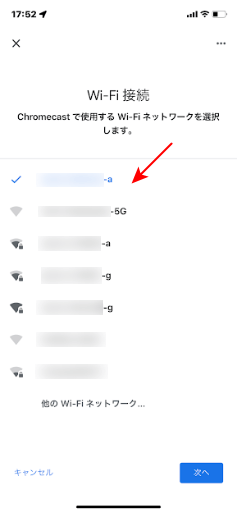
Wi-Fiの周波数帯域は「2.4GHz」と「5GHz」とがありますが、Chromecast(第1世代)をセットアップする際に、Wi-Fiルーターが「5GHz」対応となっていてもWi-Fiが表示されないという問題が発生しました。
しかし実は、Chromecast(第1世代)は「2.4GHz」にのみにしか対応していないため、セットアップ時のWi-Fi選択画面に「5GHz」のWi-Fiは表示されません。
Chromecast(第1世代)をお使いの方は、ご注意ください。
Google Homeアプリにセットアップが必要なChromecastが表示されない
Google Homeアプリでセットアップの手順を進めていくと、Chromecastが表示されるのですが、それが表示されない場合は以下の対処法をお試しください。
Google Homeアプリが最新のバージョンになっているか確認
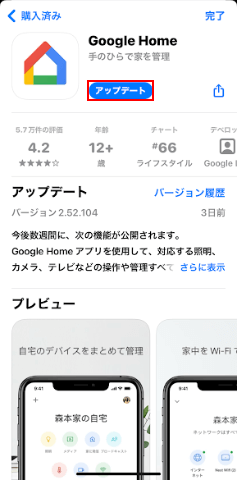
セットアップの際に、Google Homeアプリをインストールされた方は最新のバージョンになっていると思いますが、他のGoogle製品を使用していて、すでにアプリをインストールされている方は、最新のバージョンになっているか確認しましょう。
App StoreでGoogle Homeアプリを確認し、上記のように「アップデート」と表示されている場合は、「アップデート」ボタンをタップしてください。
Bluetoothがオンになっているか確認
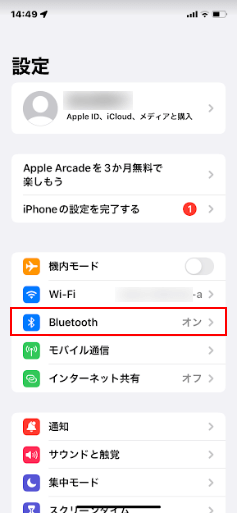
iPhoneまたはiPadをお使いの方は、Bluetoothがオンになっているかご確認ください。
設定アプリを開き、Bluetoothがオフになっている場合は、オンにしましょう。
Google Homeアプリを強制終了し、再起動する
Google Homeアプリを強制終了させ、その後再度開いてください。
Chromecastを再起動する
Google Homeアプリを再起動してもChromecastが表示されない場合は、Chromecastを再起動してみましょう。
クロームキャストの再起動方法は、下記記事でご紹介していますのでご参照ください。
パソコンでセットアップできない
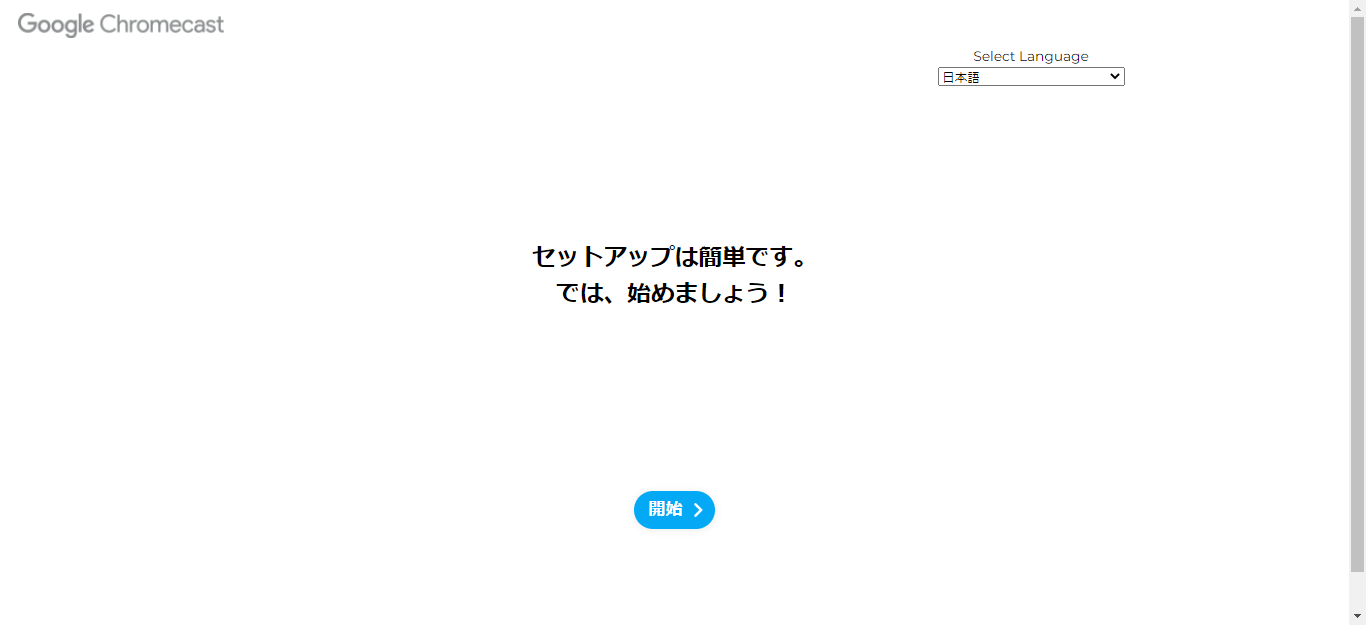
以前はセットアップページにアクセスすると、クロームキャストのセットアップをパソコンで行うことができました。
しかし、現在は対話型ガイドが表示され、パソコンでのセットアップには対応していません。
スマホやタブレットにGoogle Homeアプリをインストールして、表示された手順に沿ってセットアップしましょう。
詳しいセットアップ方法については、次項をご参照ください。
クロームキャストのセットアップ(初期設定)方法について
クロームキャストのセットアップ(初期設定)方法について再度確認されたい方は、下記記事をご参照ください。
Chromecast with Google TVを例に、セットアップについてくわしく説明しています。
また「セットアップデバイスが見つかりません」などのエラーが表示された場合の対処法もご紹介していますので、ご参照ください。